V
vincent33
Membre
- Inscrit
- 16 Mai 2011
- Messages
- 111
- Points
- 16
- #1
Bonjour à tous
je vous présente mon premier tutoriel sur le flash d'une rom.
Donc voilà , vous avez une custom rom que vous n'aimez pas ? Vous voulez revenir en officiel ?
Par exemple , j'ai essayé une rom mais j'avais un problème avec a batterie , je trouver qu''elle me prenait toute la batterie donc j'ai décidé pour le moment de revenir en officiel
Pas de problème j'ai la solution
Matériel nécessaire:
Pour suivre ce tuto , il vous faudra donc :
ODIN:
le fichier .ops : toutes-les-roms-et-mises-a-jour-du-samsung-teos-t512.html
la rom I5800XWJH2 et de la rom I5800XXJPF: que vous trouverez ici : toutes-les-roms-et-mises-a-jour-du-samsung-teos-t512.html
Je souhaite remercier Golem piur avoir mis toutes ces rom à disposition.
1ère étape : installation de la rom I5800XWJH2
Dans un premier temps , il faudra faire un backup de toute vos données que vous voulez garder.Pour cela, il faudra utiliser Titanium Backup trouvable sur l'android market . Il faut être aussi en super utilisateur
Maintenant , il faut que vous éténiez vous téléphone et que vous fassiez la mnipulation suivante : il faut maintenir les boutons suivants dans l'ordre : le bouton voulum up +bouton Home (ne pa lacher) puis appuyer sur le bouton power.
Cette étape est importante car , il faut que vous rester appuyer sur ces touches , jusqu'à que vous voyer un petit android vert apparaitre avec écrit dessus :"Forced upload by key pressing"
Ensuite , vous devez ouvrir ODIN en mode Administrateur
Je vais vous expliquer la méthode à suivre pour flasher sur la photo suivante :
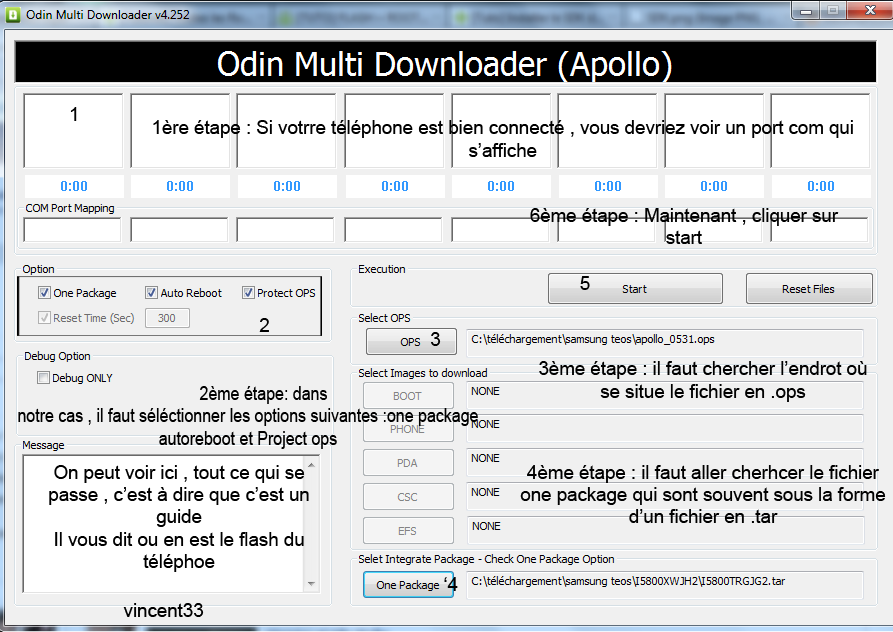
Laissé faire le logiciel tout seul , il faut attendre la fin du décompte pour pouvoir enlever son téléphone
J'ai installé une autre rom car quand j'ai rebooté sur mon téléphone cette rom là était en allemand
2ème étape : installation de la rom I5800XXJPF
Dans un premier temps , il faudra faire un backup de toute vos données que vous voulez garder.Pour cela, il faudra utiliser Titanium Backup trouvable sur l'android market. Il faut être aussi en super utilisateur
Maintenant , il faut que vous éténiez vous téléphone et que vous fassiez la mnipulation suivante : il faut maintenir les boutons suivants dans l'ordre : le bouton voulum up +bouton Home (ne pa lacher) puis appuyer sur le bouton power.
Cette étape est importante car , il faut que vous rester appuyer sur ces touches , jusqu'à que vous voyer un petit android vert apparaitre avec écrit dessus :"Forced upload by key pressing"
Ensuite , vous devez ouvrir ODIN en mode Administrateur
Je vais vous expliquer la méthode à suivre pour flasher sur la photo suivante :
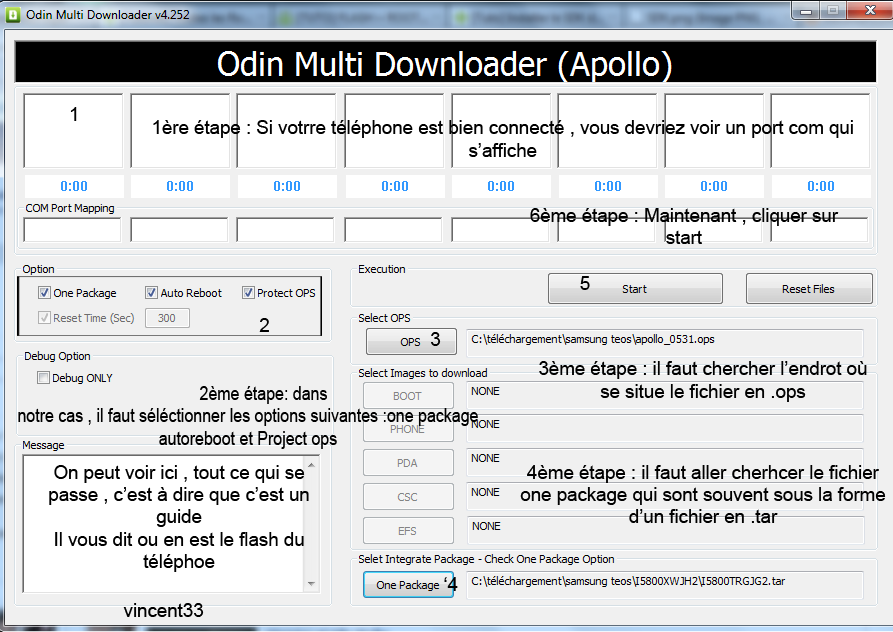
Laissé faire le logiciel tout seul , il faut attendre la fin du décompte pour pouvoir enlever son téléphone
Depuis ce matin , j'ai pu écouté la musique , allé sur facebook et jouer , la batterie tient le coup
SI vous tester , serait il possible de faire un backup sur le forum ?
Merci encore de m'avoir lu
Tuto réalisé par mes soins pour phonandroid
Merci encore à Golem pour ces rom qui sont disponible à cette adresse : toutes-les-roms-et-mises-a-jour-du-samsung-teos-t512.html
je vous présente mon premier tutoriel sur le flash d'une rom.
Donc voilà , vous avez une custom rom que vous n'aimez pas ? Vous voulez revenir en officiel ?
Par exemple , j'ai essayé une rom mais j'avais un problème avec a batterie , je trouver qu''elle me prenait toute la batterie donc j'ai décidé pour le moment de revenir en officiel
Pas de problème j'ai la solution
Matériel nécessaire:
Pour suivre ce tuto , il vous faudra donc :
ODIN:
le fichier .ops : toutes-les-roms-et-mises-a-jour-du-samsung-teos-t512.html
la rom I5800XWJH2 et de la rom I5800XXJPF: que vous trouverez ici : toutes-les-roms-et-mises-a-jour-du-samsung-teos-t512.html
Je souhaite remercier Golem piur avoir mis toutes ces rom à disposition.
1ère étape : installation de la rom I5800XWJH2
Dans un premier temps , il faudra faire un backup de toute vos données que vous voulez garder.Pour cela, il faudra utiliser Titanium Backup trouvable sur l'android market . Il faut être aussi en super utilisateur
Maintenant , il faut que vous éténiez vous téléphone et que vous fassiez la mnipulation suivante : il faut maintenir les boutons suivants dans l'ordre : le bouton voulum up +bouton Home (ne pa lacher) puis appuyer sur le bouton power.
Cette étape est importante car , il faut que vous rester appuyer sur ces touches , jusqu'à que vous voyer un petit android vert apparaitre avec écrit dessus :"Forced upload by key pressing"
Ensuite , vous devez ouvrir ODIN en mode Administrateur
Je vais vous expliquer la méthode à suivre pour flasher sur la photo suivante :
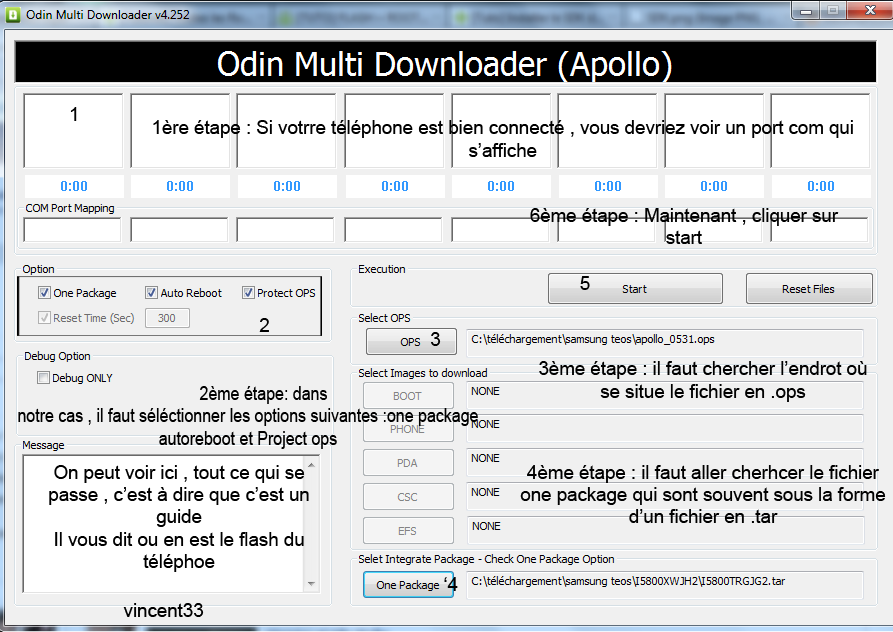
Laissé faire le logiciel tout seul , il faut attendre la fin du décompte pour pouvoir enlever son téléphone
J'ai installé une autre rom car quand j'ai rebooté sur mon téléphone cette rom là était en allemand
2ème étape : installation de la rom I5800XXJPF
Dans un premier temps , il faudra faire un backup de toute vos données que vous voulez garder.Pour cela, il faudra utiliser Titanium Backup trouvable sur l'android market. Il faut être aussi en super utilisateur
Maintenant , il faut que vous éténiez vous téléphone et que vous fassiez la mnipulation suivante : il faut maintenir les boutons suivants dans l'ordre : le bouton voulum up +bouton Home (ne pa lacher) puis appuyer sur le bouton power.
Cette étape est importante car , il faut que vous rester appuyer sur ces touches , jusqu'à que vous voyer un petit android vert apparaitre avec écrit dessus :"Forced upload by key pressing"
Ensuite , vous devez ouvrir ODIN en mode Administrateur
Je vais vous expliquer la méthode à suivre pour flasher sur la photo suivante :
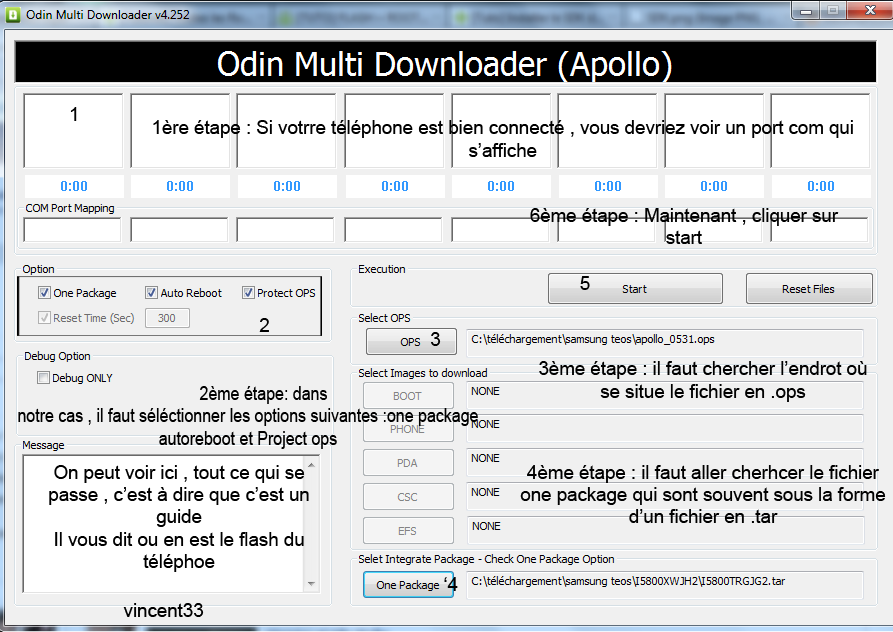
Laissé faire le logiciel tout seul , il faut attendre la fin du décompte pour pouvoir enlever son téléphone
Depuis ce matin , j'ai pu écouté la musique , allé sur facebook et jouer , la batterie tient le coup
SI vous tester , serait il possible de faire un backup sur le forum ?
Merci encore de m'avoir lu
Tuto réalisé par mes soins pour phonandroid
Merci encore à Golem pour ces rom qui sont disponible à cette adresse : toutes-les-roms-et-mises-a-jour-du-samsung-teos-t512.html
